Oplossing: Battle.net trage downloadsnelheid
Gemengde Berichten / / April 29, 2023
Veel Battle.net-gebruikers zijn gefrustreerd over de downloadsnelheid van games op dit platform. Gebruikers hebben geklaagd dat de downloadsnelheid niet hoger is dan 200 Kbps, terwijl ze bij andere apps een downloadsnelheid van 15-20 Mbps halen. Dit kan erg frustrerend zijn, aangezien de gemiddelde gamegrootte op Battle.net ongeveer 40 GB is, wat maanden zal duren om te voltooien met de rampzalige downloadsnelheid. Via dit bericht zullen we enkele tips bekijken om het probleem met de lage downloadsnelheid op Battle.net op te lossen.

Er kunnen veel redenen zijn voor de lage downloadsnelheid tijdens het downloaden van games of het updaten ervan Battle.net. Een van de meest voorkomende redenen is dat veel gebruikers de game tijdens piekuren downloaden/updaten. Als de server erg druk is, krijg je niet de optimale downloadsnelheid. Mogelijk hebt u de downloadbandbreedte beperkt, die correct kan worden geconfigureerd om de downloadsnelheid te verbeteren. Een onbetrouwbare internetverbinding kan ook problemen veroorzaken bij het downloaden van bestanden.
Pagina-inhoud
-
Hier leest u hoe u het probleem met de trage downloadsnelheid van Battle.net kunt oplossen
- 1. Schakel de downloadbandbreedte beperken uit
- 2. Controleer je internetverbinding
- 3. Vermijd downloads tijdens piekuren
- 4. Schakel Automatische Windows Update uit
- 5. Werk het stuurprogramma voor de netwerkadapter bij
- 6. Wijzig de downloadregio
- Conclusie
Hier leest u hoe u het probleem met de trage downloadsnelheid van Battle.net kunt oplossen
Er zijn een paar tips die je kunnen helpen de downloadsnelheid op Battle.net te verbeteren. Pas ze in dezelfde volgorde toe en krijg een hogere downloadsnelheid.
1. Schakel de downloadbandbreedte beperken uit
Als de downloadsnelheid niet omhoog gaat na het bereiken van een bepaalde waarde, is de optie Beperk downloadbandbreedte waarschijnlijk ingeschakeld. U moet het uitschakelen en de download hervatten.
Stappen om Beperk downloadbandbreedte uit te schakelen:
Advertenties
- Open de Battle.net-app.
- Druk op pijl naar beneden die zich direct naast het Battle.net-logo in de linkerbovenhoek bevindt.
- Selecteer Instellingen.
- Ga naar de Downloaden tabblad.
- Scroll naar beneden en vind de Netwerk bandbreedte sectie.
- Uitzetten Beperk de downloadbandbreedte door het vakje uit te vinken.
Nadat je de downloadbandbreedtelimiet hebt verwijderd, sluit je de Battle.net-app, start je deze opnieuw en hervat je de download.
2. Controleer je internetverbinding
Als er een probleem is met je internetverbinding, wordt de game niet op maximale snelheid gedownload. Om ervoor te zorgen dat Battle.net een goede downloadsnelheid heeft, moet je internetverbinding snel en betrouwbaar zijn. Een onstabiele verbinding kan resulteren in plotselinge ups en downs in de downloadsnelheid.
De meeste snelheids- en stabiliteitsproblemen kunnen worden opgelost door de router opnieuw op te starten. U kunt dit doen via de instellingenpagina van de router of door op de resetknop op de router te drukken.
3. Vermijd downloads tijdens piekuren
Je downloadsnelheid wordt ook beïnvloed door andere Battle.net-gebruikers. Overdag zijn de servers meestal erg druk vanwege een groot aantal gebruikers, en daarom krijg je een lage downloadsnelheid. Het internet is erg druk van 9.00 uur tot 23.00 uur. Ik zou aanraden om downloads van grote bestanden te vermijden.
Advertenties
Tijdens piekuren zijn er meer online gebruikers. Het leidt ook tot een hoge belasting van de Internet Service Provider (ISP). Dus het overslaan van de piekuren zou niet alleen de downloadsnelheid van Battle.net verbeteren, maar de algehele internetervaring krijgt een boost.
4. Schakel Automatische Windows Update uit
Gelijktijdige downloads hebben invloed op de downloadsnelheid op Battle.net. Tijdens het downloaden van zware games op Battle.net, moet u alle downloads pauzeren.
Standaard downloadt Windows automatisch een update wanneer deze beschikbaar is. Schakel daarom de automatische Windows-update uit om de downloadsnelheid van andere apps te verbeteren.
Advertenties
Ga als volgt te werk om automatische Windows-update uit te schakelen:
- druk op Win + R tegelijkertijd om het te openen Loop dialoogvenster.
- Type gpedit.msc en druk op de Binnenkomen knop. Het opent het scherm Groepsbeleid-editor.
- Ga naar Computerconfiguratie > Beheersjablonen > Windows-componenten > Windows Update.
- Scroll naar beneden en vind Configureer automatische updates. Dubbeltik erop.
- Selecteer Ingeschakeld en kies de Melding voor download en automatische installatieoptie uit de vervolgkeuzelijst.
- Klik Toepassen en dan OK.
Wanneer er een update beschikbaar is voor uw pc, wordt de update niet automatisch gedownload, maar wordt u gewaarschuwd dat er een update beschikbaar is. U kunt dan kiezen of u het nu of later wilt downloaden.
5. Werk het stuurprogramma voor de netwerkadapter bij
Als je nog steeds een lage downloadsnelheid krijgt op Battle.net, kan het helpen om het stuurprogramma van de netwerkadapter bij te werken. Ga als volgt te werk op uw Windows-pc:
- Typ in het zoekvak Apparaat beheerder en druk op Enter. U kunt ook met de rechtermuisknop op het Windows-logo klikken en Apparaatbeheer selecteren.
- Uitbreiden Netwerkadapters.
- Klik met de rechtermuisknop op uw adapter en selecteer Stuurprogramma bijwerken.
- Tik op Zoek automatisch naar bijgewerkte stuurprogrammasoftware.
- Volg de instructies op het scherm om het stuurprogramma van de netwerkadapter bij te werken.
6. Wijzig de downloadregio
Je hebt te maken met een lage downloadsnelheid op Battle.net omdat de regio waarmee je Battle.net-account is verbonden mogelijk veel verkeer heeft. U moet daarom de regio wijzigen en controleren of het probleem is opgelost.
Volg deze stappen om een regio in Battle.net te wijzigen:
- Open de Battle.net app.
- Tik op de pijl naar beneden naast je profielpictogram.
- Klik Uitloggen.
- Klik in het inlogscherm op de wereldbol icoon en selecteer een andere regio.
- Voer uw accountgegevens in en Log in naar de applicatie.
Advertentie
Als je een regio voor een specifieke game wilt wijzigen, klik je op het wereldbolpictogram naast de game en selecteer je een andere regio.
Conclusie
Ik hoop dat deze gids je heeft geholpen bij het oplossen van het trage downloadprobleem in de Battle.net-app. Na het toepassen van de tips die we hierboven hebben gedeeld, ben ik ervan overtuigd dat de downloadsnelheid zou zijn verbeterd, althans met een kleine marge. Mocht je nog steeds niet tevreden zijn met de downloadsnelheid, probeer dan een betrouwbare VPN zoals ExpressVPN, CyberGhost VPN, Nord VPN en IPVanish VPN.
Ten slotte kunt u de app verwijderen en installeren. Soms helpt het bij het oplossen van problemen met de software en downloadsnelheid.


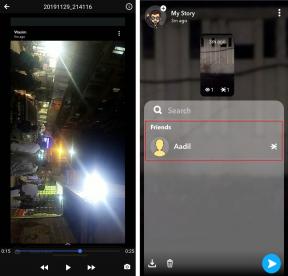
![Stock ROM installeren op Singtech S1 [Firmware File / Unbrick]](/f/a43c44f064e567af10cbecdf282e21e8.jpg?width=288&height=384)